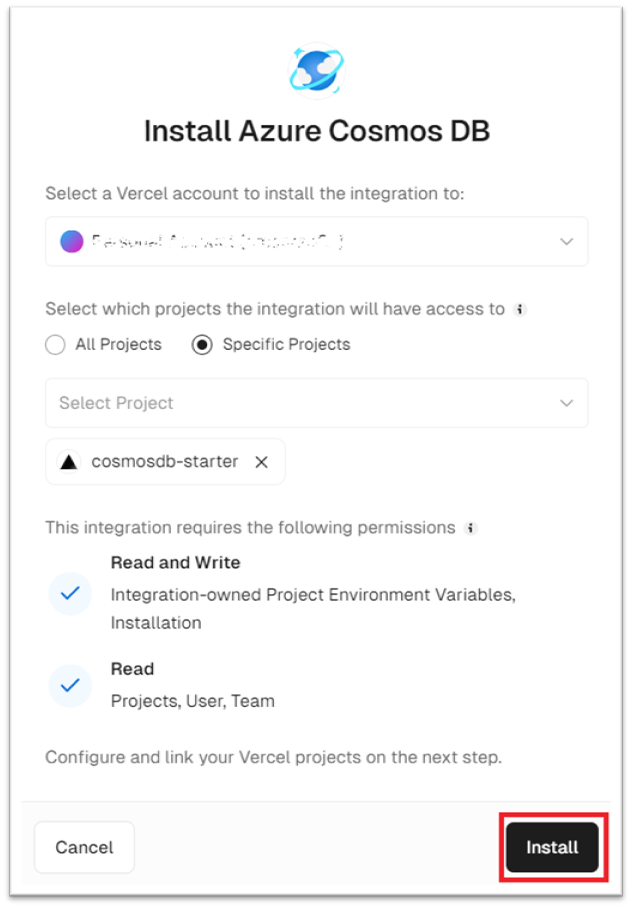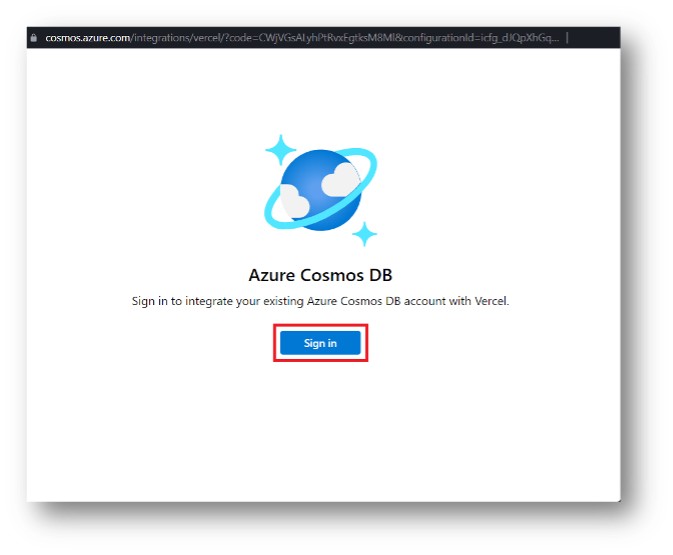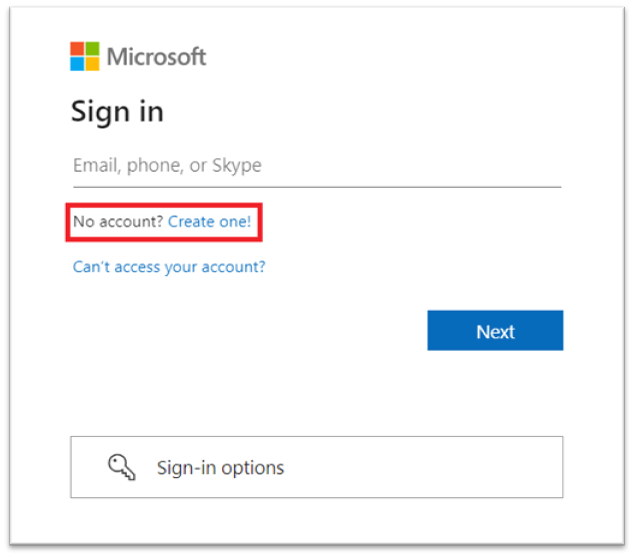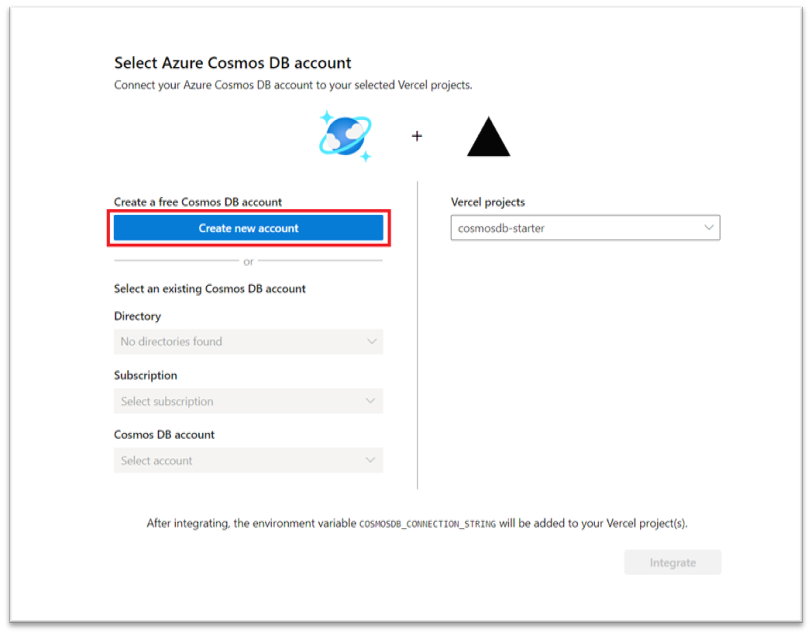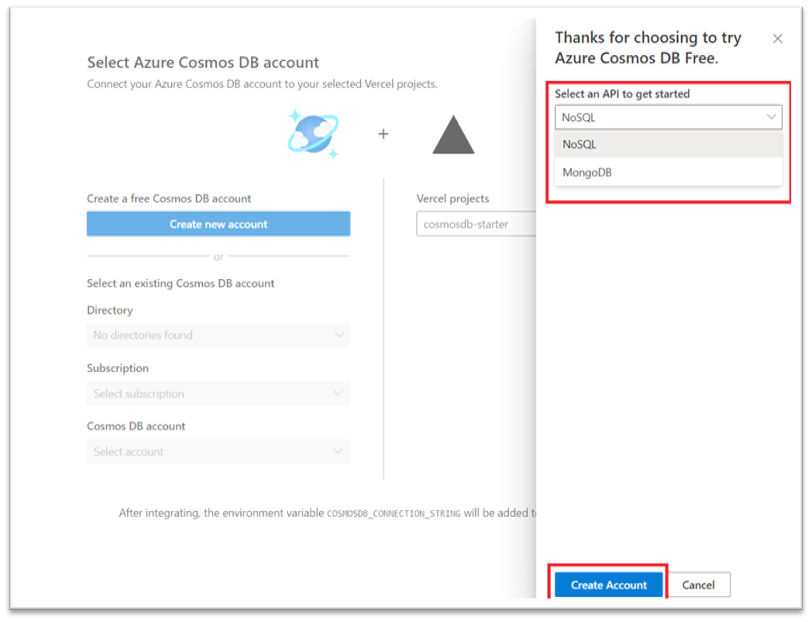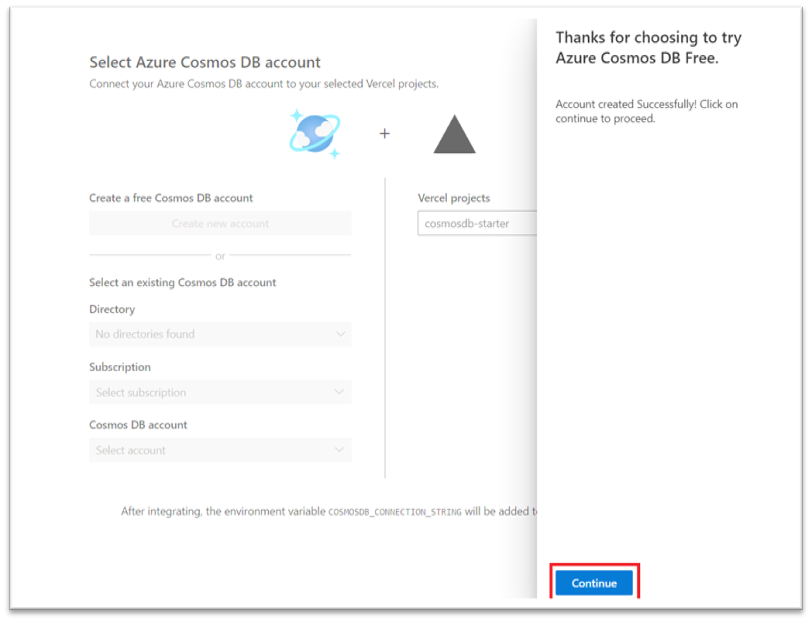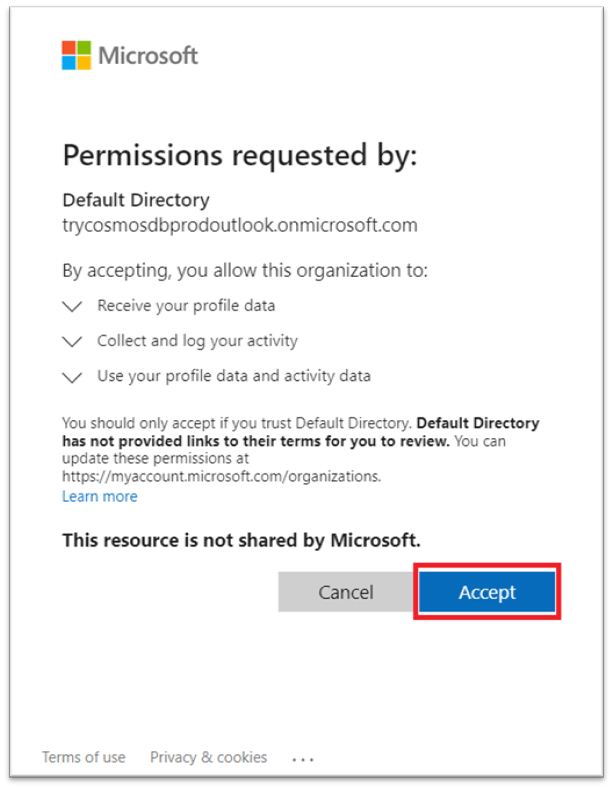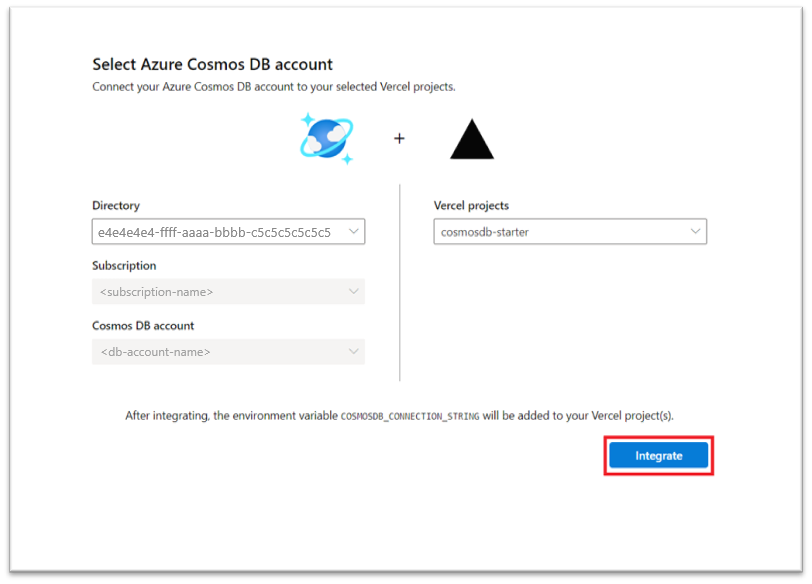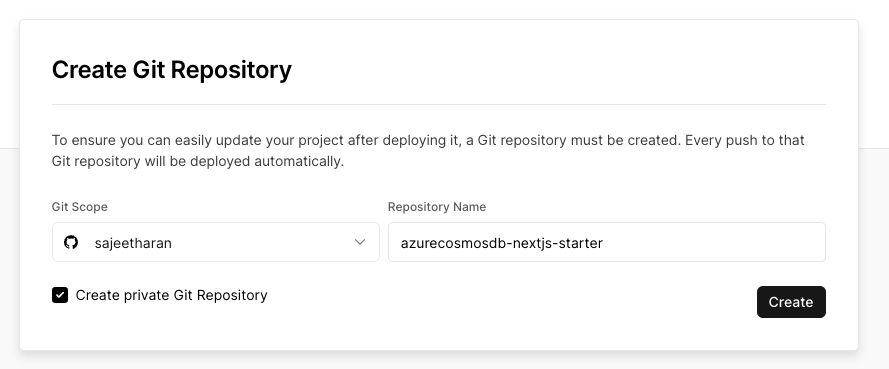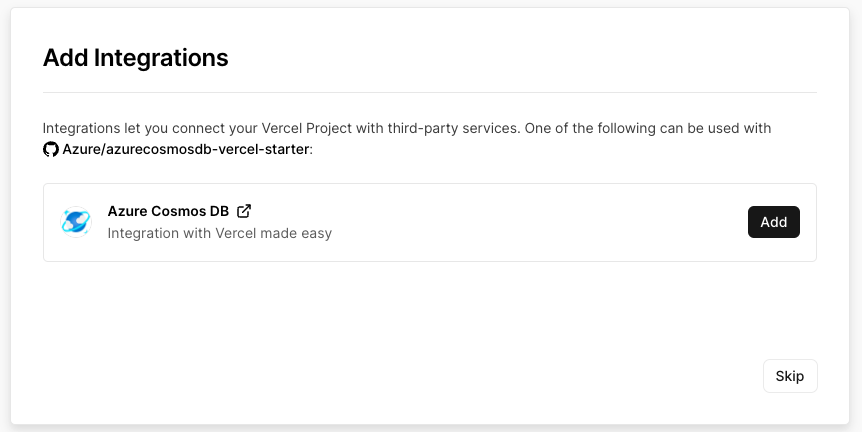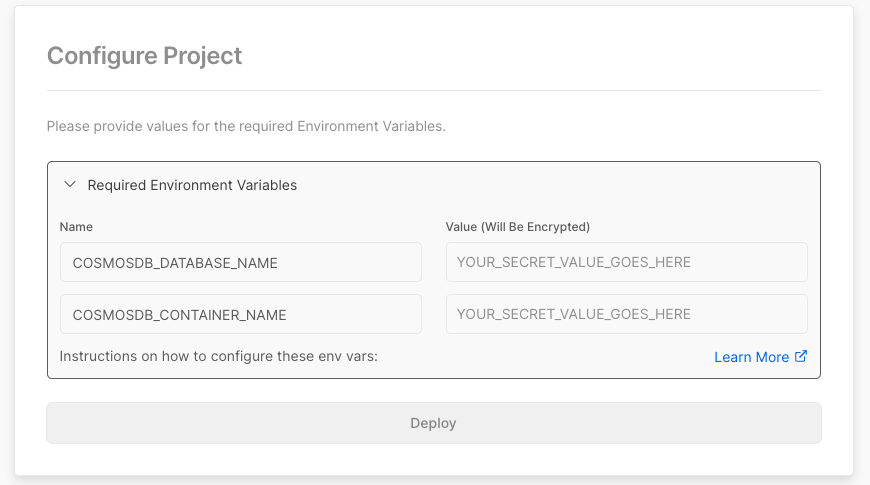Vercel 为 Web 应用程序的开发和部署提供了用户友好且可靠的平台。 这种新的集成提高了工作效率,因为开发人员现在可以轻松创建已配置后端数据库的 Vercel 应用程序。 此集成可帮助开发人员实时将想法转化为现实。
将 Azure Cosmos DB 与 Vercel 集成入门
本文档专为寻求将 Azure Cosmos DB 的强大功能(多区域分布式多模型数据库服务)与 Vercel 的高性能部署和托管解决方案相结合的开发人员设计。
此集成使开发人员能够应用通用且高性能的 NoSQL 数据库的优势,同时利用 Vercel 的无服务器体系结构和开发平台。
可通过两种方法集成 Azure Cosmos DB。
通过集成市场将 Cosmos DB 与 Vercel 集成
如果已知道要将哪些 Vercel 项目与 Azure Cosmos DB 集成或想要将现有 Vercel 项目连接到 Azure Cosmos DB,请使用本指南。
先决条件
Vercel 帐户与 Vercel 项目–了解如何新建 Vercel 项目
Azure Cosmos DB - 快速入门:创建 Azure Cosmos DB 帐户
有关 Next.js、React 和 TypeScript 的一些基础知识
将 Azure Cosmos DB 与 Vercel 集成的步骤
选择要与 Azure Cosmos DB 集成的 Vercel 项目。 准备好先决条件后,请访问 Vercel 市场上的 Cosmos DB 集成页,然后选择“添加集成”
选择所有项目或特定项目进行集成。 在本指南中,我们继续选择特定项目。 选择“安装” 即可继续。
登录到现有的 Microsoft 帐户,或者如果没有帐户,请按照下一步所述创建一个新帐户。
选择“创建一个”以创建新的Microsoft帐户。
注释
Microsoft帐户不同于 Azure Cosmos DB 帐户。 我们将在以下步骤中创建 Azure Cosmos DB 帐户。
如果要使用现有的 Azure Cosmos DB 帐户,请选择现有的目录、订阅和 Azure Cosmos DB 帐户,然后跳到步骤 9。 若要创建新的 Azure Try Cosmos DB 帐户,请选择“ 创建新帐户”。
选择 API 类型(目前仅支持 NOSQL 和 MongoDB API),然后选择 “创建帐户”。
成功尝试创建 Azure Cosmos DB 帐户后,选择 “继续”。
在弹出窗口中选择 “接受” 以访问试用 Azure Cosmos DB 帐户。
选择“集成”,即可完成操作。
通过 npm 和命令行将 Cosmos DB 与 Vercel 集成
使用 npm、yarn 或 pnpm 执行 create-next-app 以启动示例:
npx create-next-app --example with-azure-cosmos with-azure-cosmos-app yarn create next-app --example with-azure-cosmos with-azure-cosmos-app pnpm create next-app --example with-azure-cosmos with-azure-cosmos-app修改 pages/index.tsx 以添加你的代码。 根据需要对 pages/index.tsx 进行更改。 可以查看 lib/cosmosdb.ts 处的代码,了解
@azure/cosmosJavaScript 客户端的初始化情况。将更改推送到 GitHub 存储库。
设置环境变量
COSMOSDB_CONNECTION_STRING- 需要 Cosmos DB 连接字符串。 可以在“ 密钥 ”部分的 Azure 门户中找到此凭据。COSMOSDB_DATABASE_NAME- 计划使用的数据库的名称。 此值应已存在于 Azure Cosmos DB 帐户中。COSMOSDB_CONTAINER_NAME- 计划使用的容器的名称。 此值应已存在于上一个数据库中。
使用市场模板将 Cosmos DB 与 Vercel 集成
我们有一个 Azure Cosmos DB Next.js Starter,它是一个出色的即用型模板,具有指导结构和配置,可以为你节省在设置初始项目设置时的时间和精力。 选择“部署到 Vercel”和“查看存储库”以查看 源代码。
选择集成以设置 Cosmos DB 连接密钥,上一部分详细介绍了这些步骤。
设置数据库名称和容器名称的环境变量,最后选择“部署”
成功完成后,完成页面将包含已部署应用的链接,或者你可以转到 Vercel 项目的仪表板以获取应用的链接。 现在,应用已成功部署到 Vercel。
后续步骤
- 若要了解有关 Azure Cosmos DB 的详细信息,请参阅欢迎使用 Azure Cosmos DB。
- 创建新的 Vercel 项目。